O widget de retorno de chamada no Bitrix24 por defeito utiliza o sistema interno de telefonia do Bitrix24, e também existe a possibilidade de realizar chamadas com base no teu plano de tarifas da Zadarma.
Uma condição indispensável é uma integração já configurada central telefónica virtual da Zadarma e Bitrix24, as instruções de configuração da integração estão disponíveis aqui
Vantagens:
- Custo das chamadas com base no teu plano de tarifas da Zadarma
- Tempos de espera de chamada mínimos e a chamada passa através do teu centro de dados mais próximo
- Gravação gratuita de chamadas, as gravações são registadas na nuvem da Zadarma e no Bitrix24.
- Criação automática de clientes potenciais em casos de chamadas de saída para novos números.
Instruções de configuração
1. No Bitrix24, no canto superior esquerdo da página, clica na seção "CRM" e seleciona os formulários de CRM
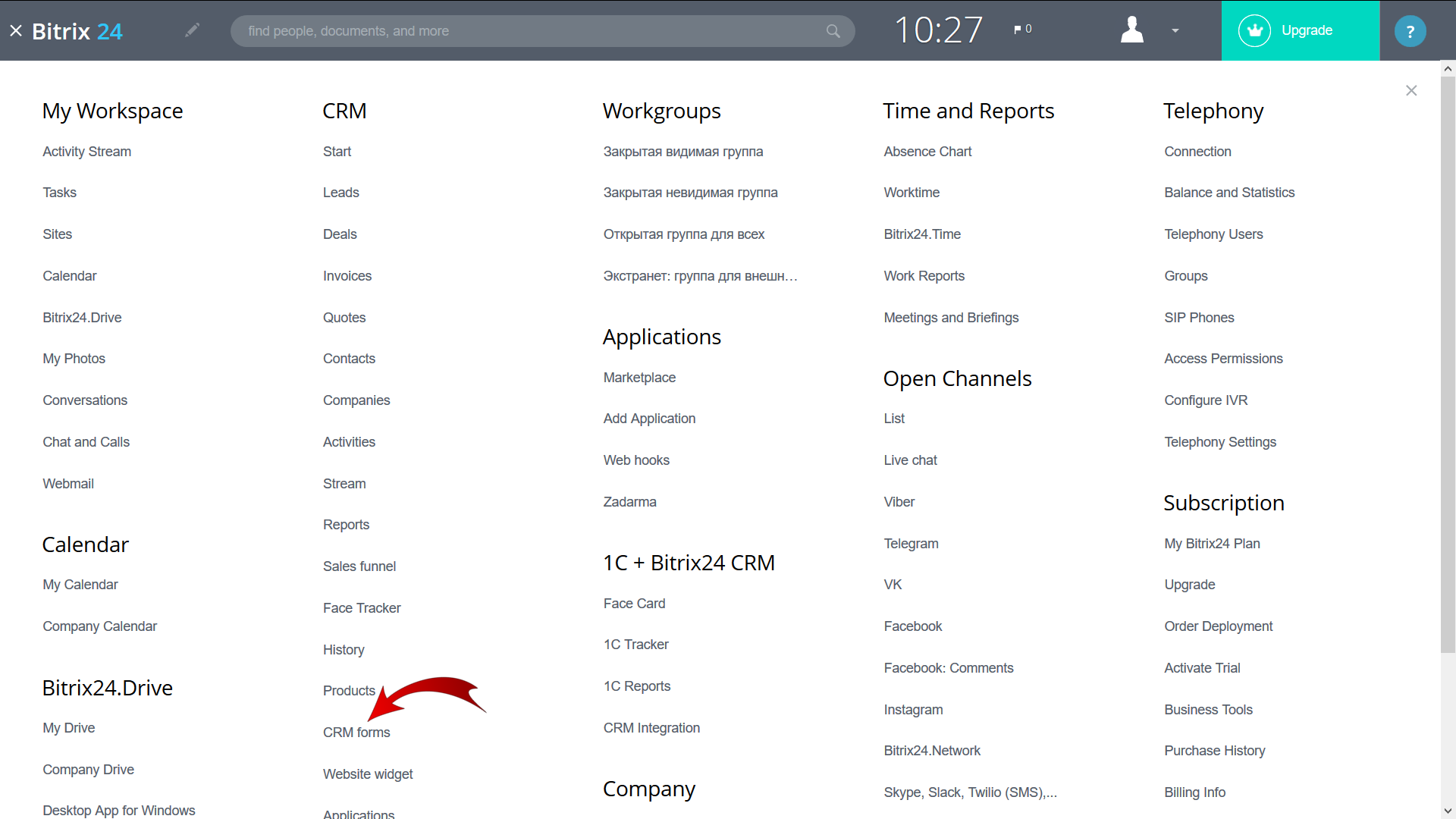
2. Clica no botão "Criar formulário", no canto superior direito da página.
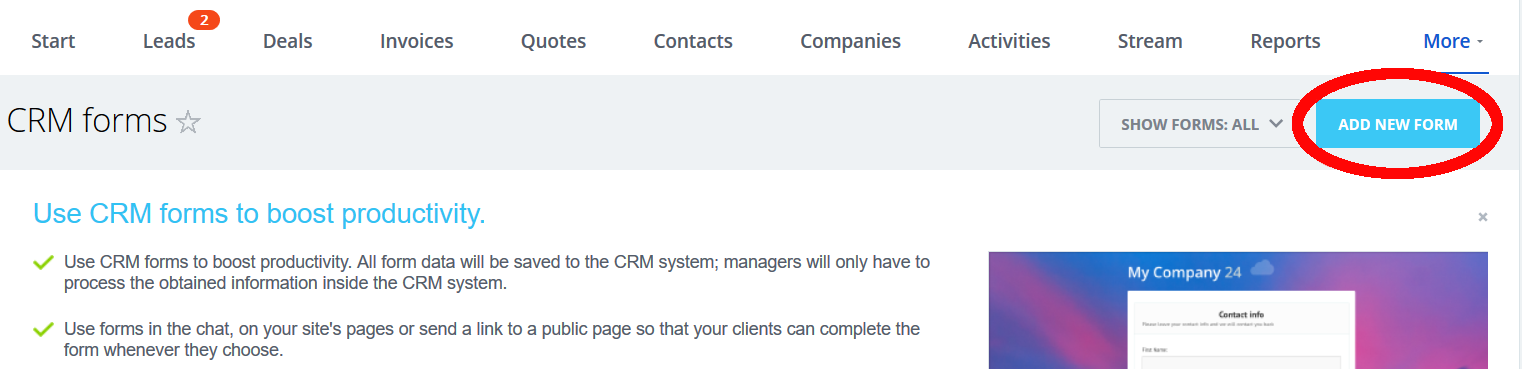
3. Escreve o nome do formulário, por exemplo Zadarma e o cabeçalho do formulário na parte direita da página e seleciona "Contacto - Telefone". No formulário à esquerda, aparecerá o campo "Telefone", que será preenchido pelo cliente
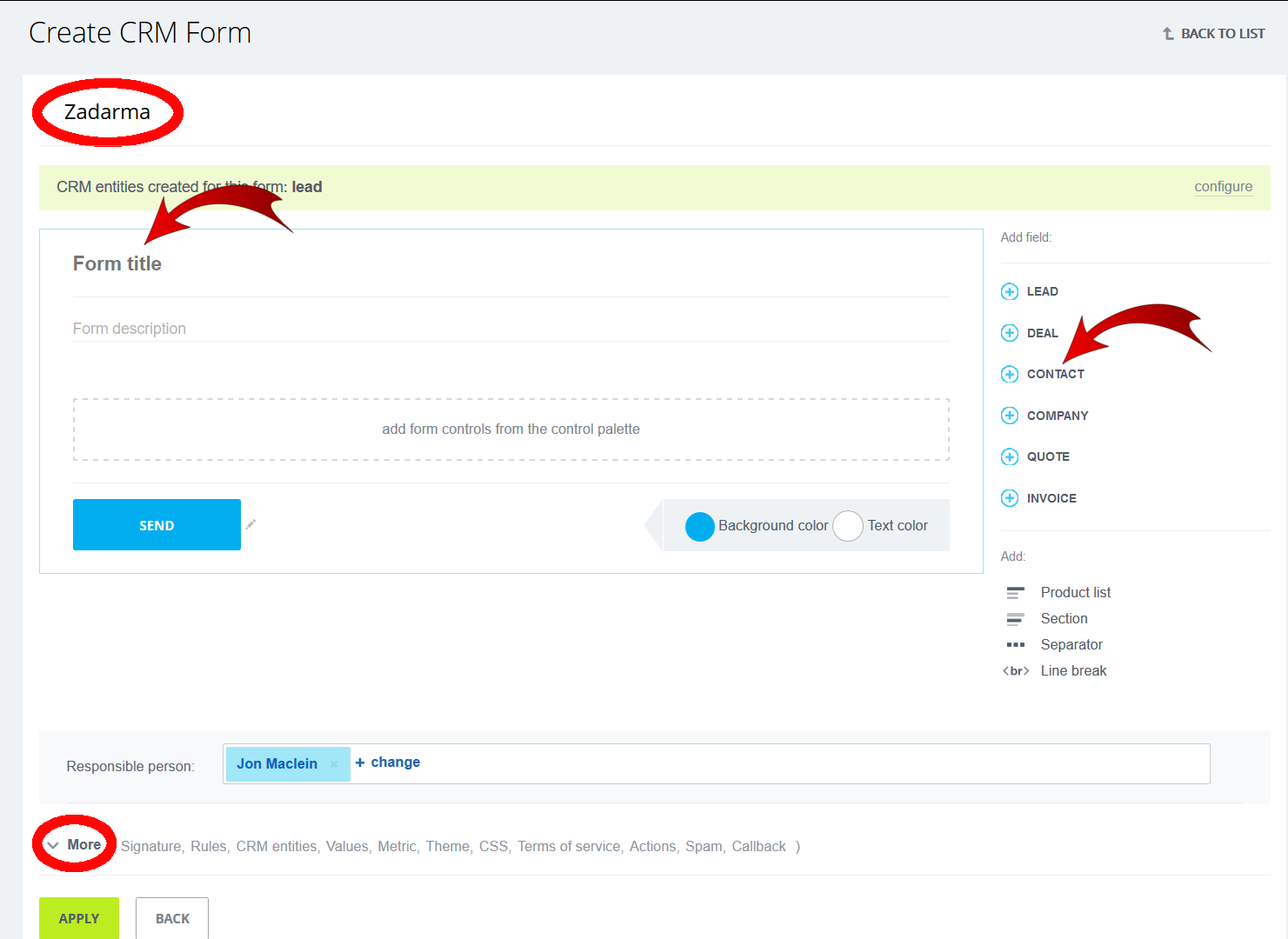
4. Abre a seção "Adicionalmente" (Destacado na captura de ecrã anterior). Marca a opção "Este é o formulário de retorno de chamada", no campo "Seleciona o número de retorno de chamada" e seleciona o valor "Aplicação: Zadarma" e clica em "Aceitar"
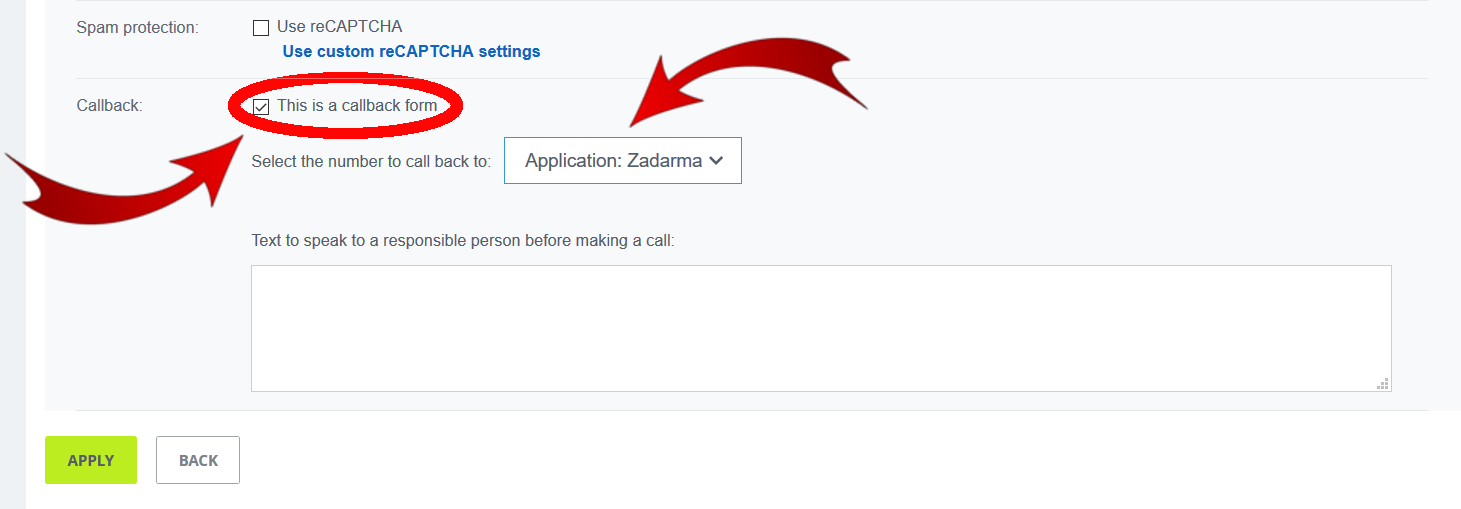
Clica em "Aceitar", e irás para a página de criação de um novo formulário.
5. Na página seguinte, clica no botão "Para a lista", na nova linha do formulário, clica em "Ativar".

6. Abre o menu Bitrix24, na seção "СRM" e seleciona "Widget no site". No canto superior direito da página, clica em "Criar widget"
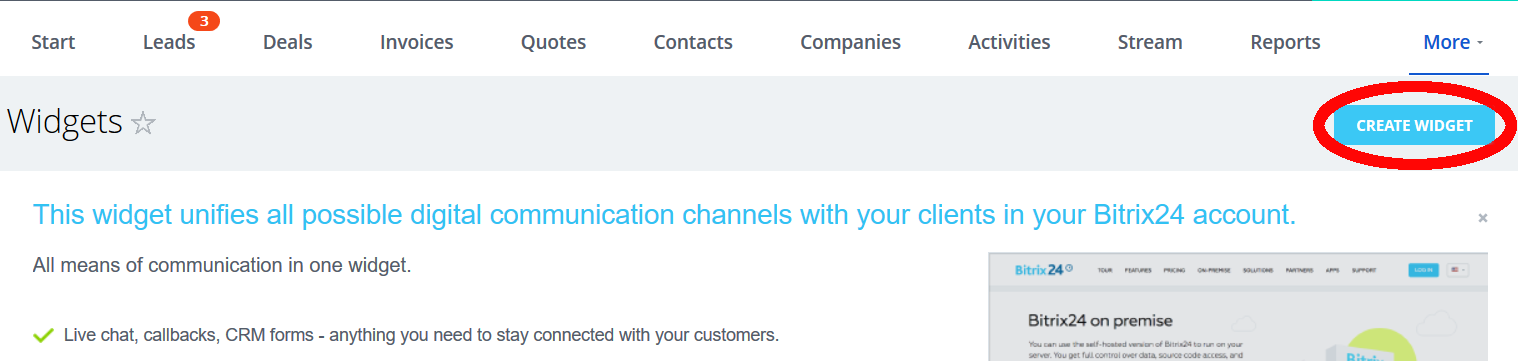
Indica obrigatoriamente o nome do widget.

7. No bloco de "Retorno de chamada", clica no menu suspenso e seleciona o formulário CRM criado anteriormente, no exemplo "Zadarma".
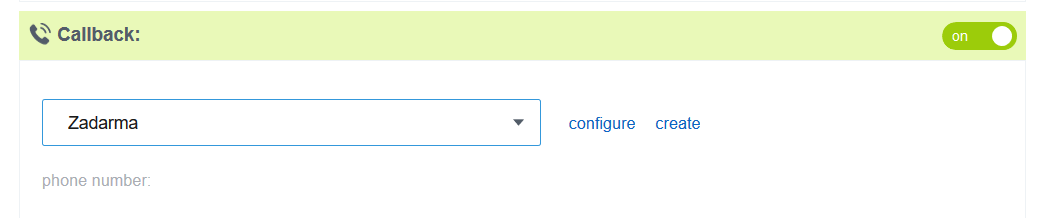
Personaliza os parâmetros restantes do widget, de acordo com a tua preferência, e clica em "Aplicar", na parte inferior da página.
8. O widget de retorno de chamada está criado e podes instalá-lo no teu site. Para obter o código, clica em "Código no site".
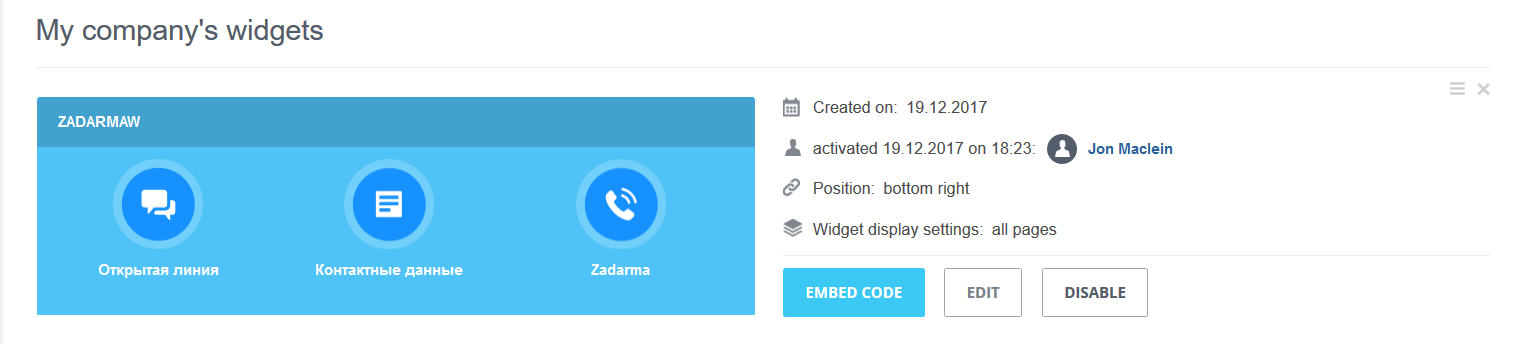
 Chamadas
Chamadas
 Números de telefone
Números de telefone
 eSIM para Internet
eSIM para Internet
 SMS
SMS
 Central telefónica virtual
Central telefónica virtual
 Análise de discurso
Análise de discurso
 Widget de chamada de retorno
Widget de chamada de retorno
 Videoconferência
Videoconferência
 Botão "Click-to-call"
Botão "Click-to-call"
 Soluções empresariais
Soluções empresariais
 Programa de afiliação
Programa de afiliação
 Integrações
Integrações
 Para quem
Para quem
 Instruções de configuração
Instruções de configuração
 Perguntas e respostas
Perguntas e respostas
 Chat online
Chat online
 Entrar em contacto connosco
Entrar em contacto connosco
 Blogue
Blogue